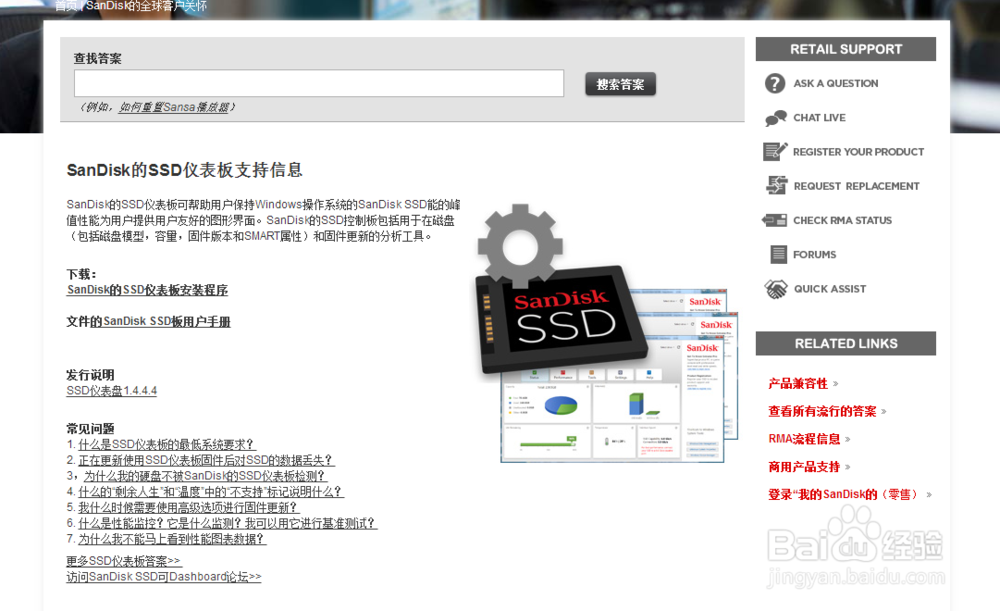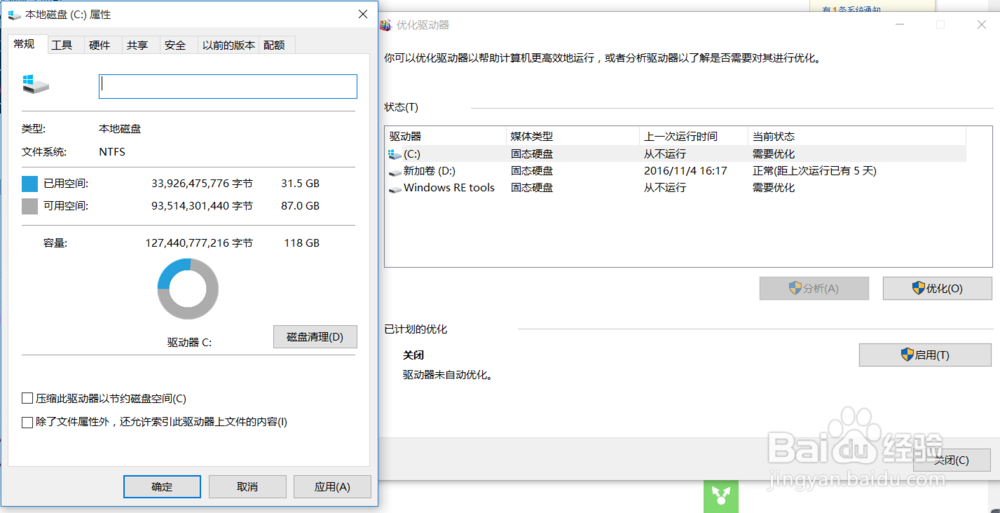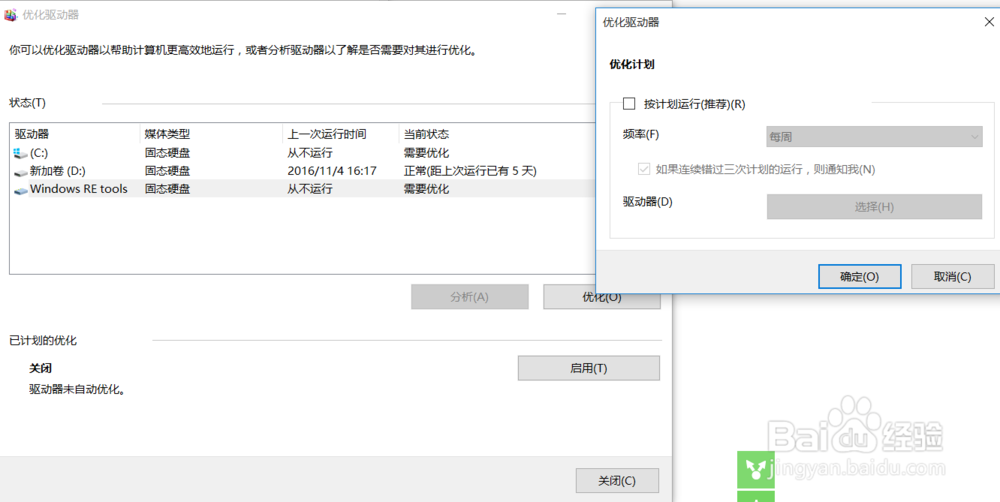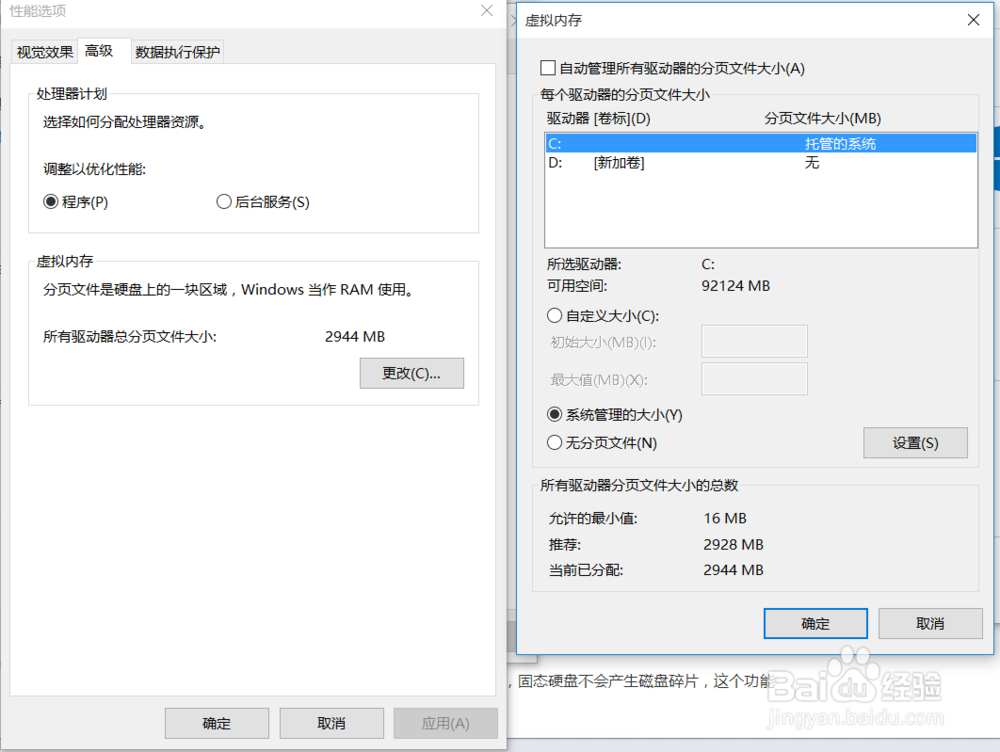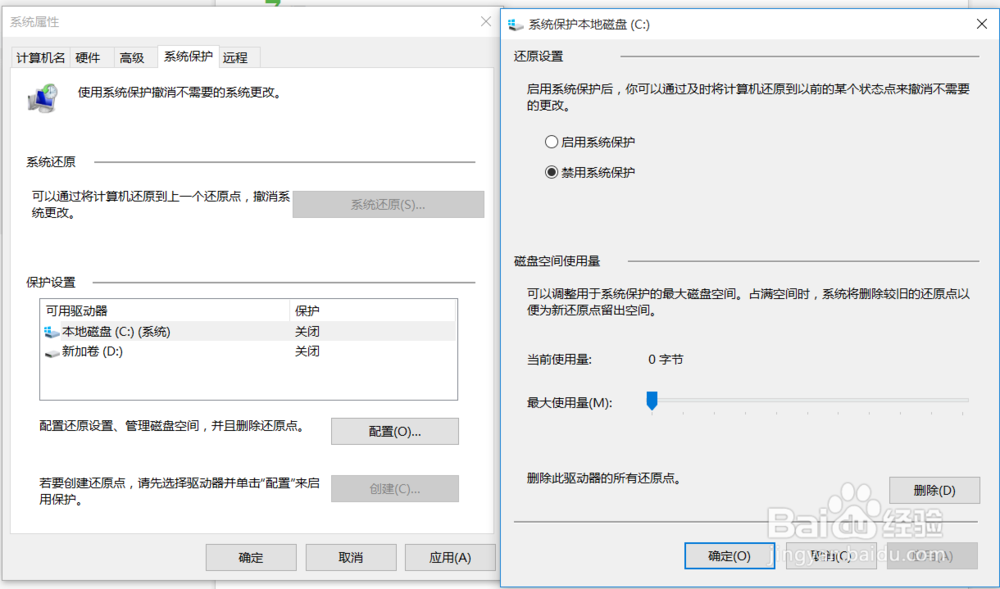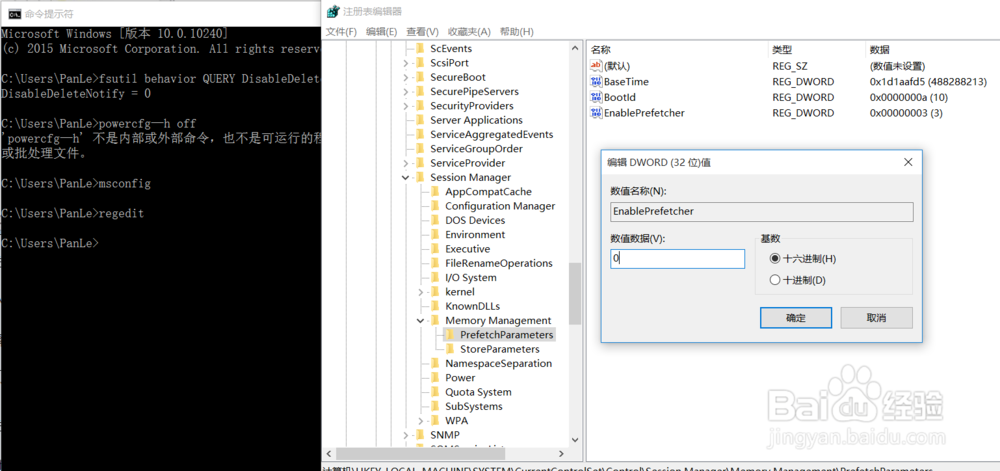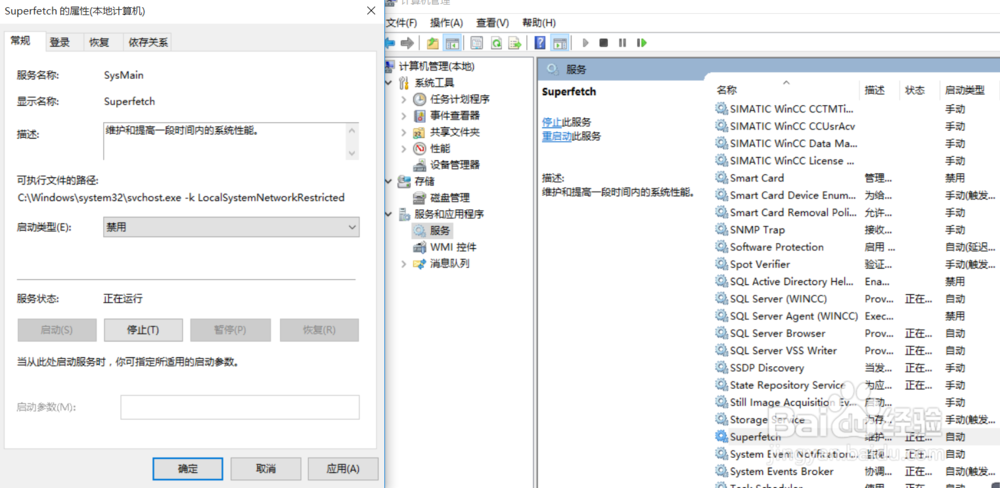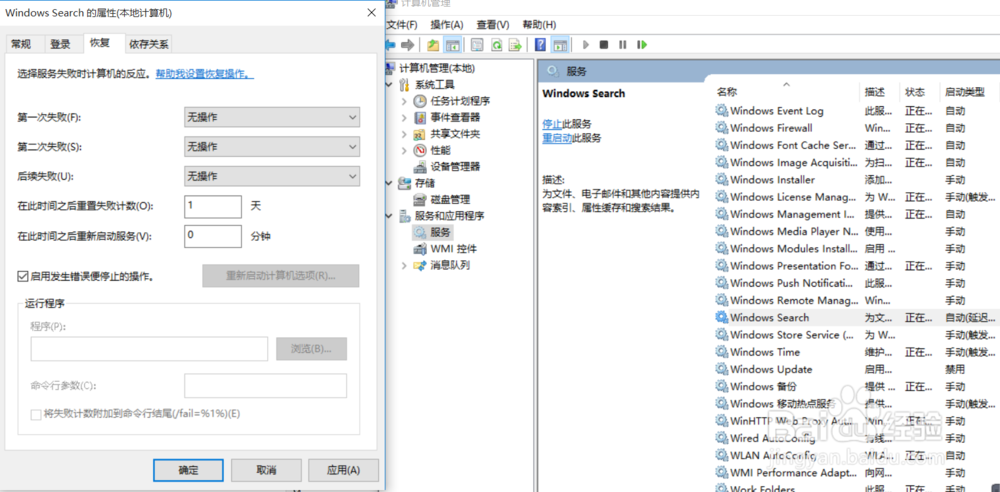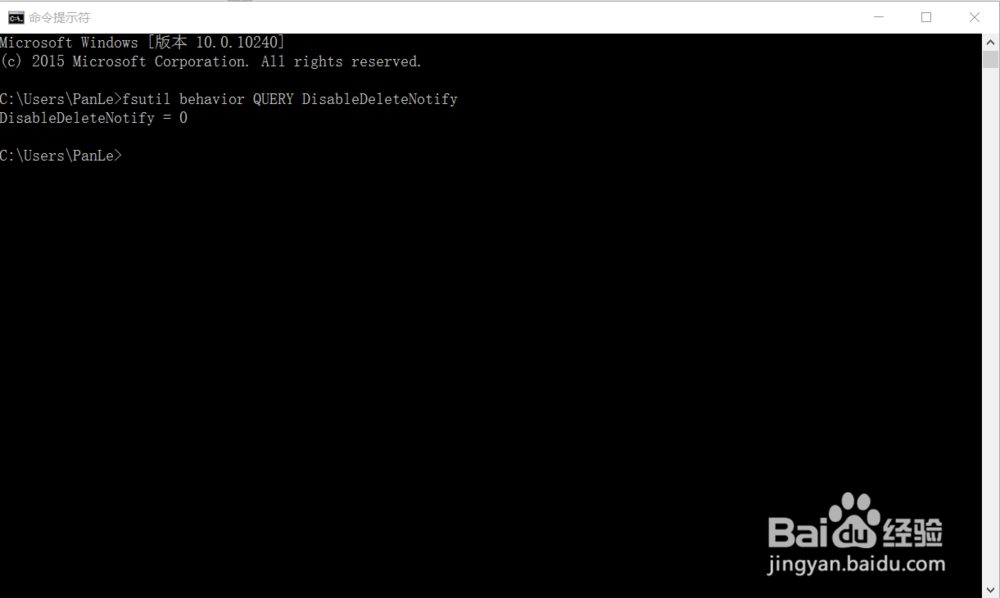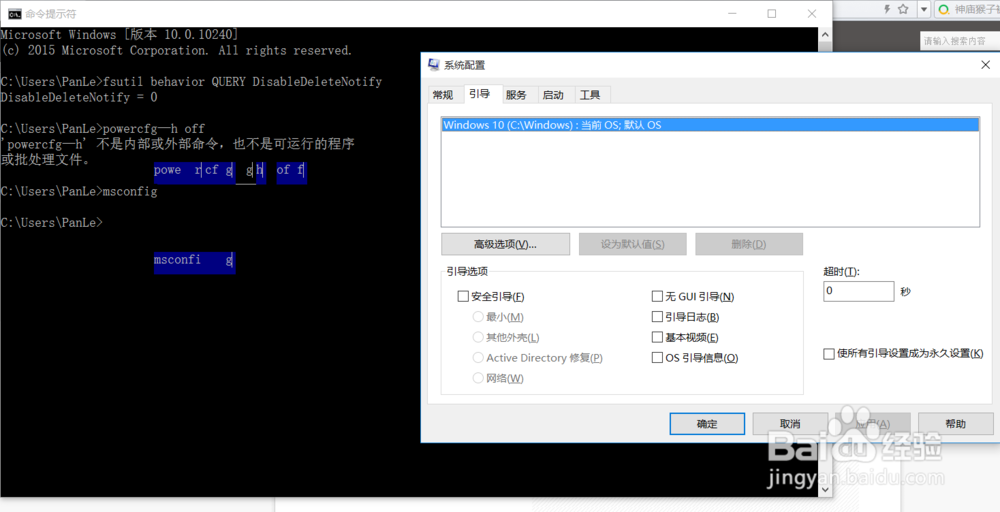WIindows 10系统装固态硬盘优化
1、装固态之前首先你得买一个哈,具体怎么弄的你们肯定比我牛,这里不罗嗦。当然了你们选什么牌子的纯粹靠个人喜好,支持国产行,买外国货也不错,但千万别哥扣帽子,下面的图片只是给你们看看,反正我是不信那个厂家会给我啥好处,总的来说希望我的经验对你们有帮助就好。
2、第二步 下载官方的优化软件 好马配好鞍,尽量去产品的官网下载专门的优化软件,如下图示例。没啥把握或者不信邪的尽管可以去折腾。
3、第三步 关闭文件索引、关闭分页符、关闭虚拟内存、关闭磁盘整理 关闭没用的文件索引,当然如果你总是记不住文件存放的位置,留着吧;另外,磁盘整理就关了吧,老掉牙的针对机械盘推出的优化设置,固态是直接存储在电子元器件上的,压根用不着这玩意,开了反而影响固态硬盘的寿命;最后关掉那个所谓的分页符吧,咱们用不上,当然低于4G内存的小盆友还是放弃吧,不然程序开多了,电脑会罢工的。
4、第四步 关闭系统还原 Windows系统还原是什么鬼,有能说的清楚的吗?估计绝大多数人都说不清楚,那很简单:好奇心害死猫,有些时候不懂的就跳过不用;关闭系统还原。都到了Windows10了,系统自带还原省去宝宝们的担心了,系统不注意玩坏的时候(具体原因大家懂的),非正常启动3次后,自动进入系统修复模式,具体的小白们可以尝试几次,反正你们玩不坏。当然,最主要的是关闭此功能可以省下好几个G的空间。
5、第五步 关闭文件的预读预取功能这个对是针对机械盘的读取速度慢跟不上内存处理速度而针对性的为优化系统而开发的:系统将你有可能用到的文件先读到内存里从而实现加速系统的目的;已经有SSD的你这个还用的到么,所以果断点。此外需要提醒的是,Windows10提前为你埋了个坑,选项里禁止下图对应的项目,千万记住在恢复里面的操作一律选“无动作”
6、第六步 最后一步了,开启AHCI模式,优化快速启动 win键+R,进入运行对话框。 2、输入Regedit进入注册表。 3、选择路径“HKEY_LOCAL_MACH朐袁噙岿INE\SYSTEM\CurrentControlSet\Services\msahci”。 4、把start值改为0.默认是3,修改完之后直接重启电脑,在BIOS中开启AHCI模式,就可以正常进入系统了。 关于快速启动 在DOS内输入“msconfig”回车检查无GUI引导是否勾上了,如果没有请勾上,确定。以上就大功告成了。